O software fornecido para algumas webcams pode ser um pouco sem brilho. Embora existam opções para ajustar o brilho, o contraste ou o zoom, você pode estar procurando uma maneira de gravar o feed. Se você já usa o VLC para assistir a vídeos ou transmitir podcasts, sabia que também pode usá-lo para gravar sua webcam?
Ainda não tem o VLC, mas quer experimentá-lo? Pegue uma cópia aqui.
A função de gravação no VLC pode ser ligada e desligada à vontade, ou alternada para um modo definido e esquecido. Isso permite que você use o recurso para várias finalidades, incluindo o estudo de suas próprias habilidades na câmera, a configuração de um feed de segurança temporário (permitindo o espaço no disco rígido) ou apenas a criação de um vídeo para a Web. Confira estes passos para gravar vídeo da sua webcam:
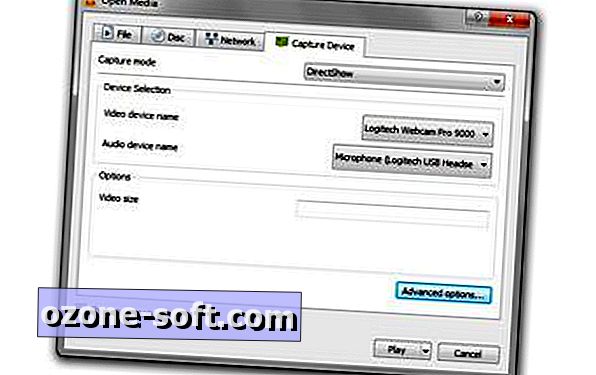
", " modalTemplate ":" {{content}} ", " setContentOnInit ": false} '>
Etapa 1: Dirija-se ao Media> Open Capture Device e, em seguida, ajuste as seguintes configurações:
- Modo de captura: DirectShow
- Nome do dispositivo de vídeo: selecione o nome da sua webcam.
- Nome do dispositivo de áudio: escolha o seu microfone. Pode ser o que está incorporado em sua webcam, um microfone em um fone de ouvido ou outro microfone independente que você deseja usar.

", " modalTemplate ":" {{content}} ", " setContentOnInit ": false} '>
Etapa 2: clique em Opções avançadas e, em seguida, ajuste a taxa de quadros de entrada de vídeo para 30 (um valor menor produzirá vídeo de qualidade inferior). Se você quiser seguir as configurações de software da sua webcam, marque a caixa ao lado de Propriedades do dispositivo.
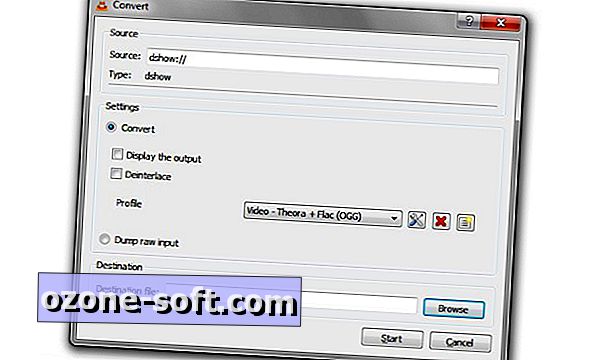
", " modalTemplate ":" {{content}} ", " setContentOnInit ": false} '>
Etapa 3: escolha um desses dois métodos de gravação:
- Live feed: Você pode optar por ver o vídeo enquanto o faz, o que exigirá que você use um headset para evitar comentários de áudio. Além disso, você precisará clicar no botão Gravar quando quiser capturar o feed, que será salvo no formato MP4 no diretório do VLC. Clique em Reproduzir na parte inferior da janela para iniciar este método. Falta o botão de gravação? Você pode ativá-lo indo em Exibir> Controles Avançados.
- Economia direta: se você não quiser usar fones de ouvido e tiver certeza de que sua webcam está no ângulo correto para capturar o que deseja, pode optar por esse método de gravação. Quando terminar, pressione o botão Parar e o vídeo inteiro será salvo. Clique na seta ao lado de Reproduzir e selecione Converter para iniciar este método. Você pode alterar o formato de vídeo se não preferir o MP4 e clicar em Procurar para selecionar um local e dar ao arquivo um nome para facilitar a localização.
Quando terminar de criar seus vídeos, você poderá compartilhá-los ou mantê-los privados se estiver examinando suas habilidades de fala ou vídeo.













Deixe O Seu Comentário